البحث في قاعدة المعرفة عن طريق الكلمات الرئيسية
-
كيف تبدأ LABCOLLECTOR
- كيف LabCollector تبدو الواجهة؟
- كيف تبدو الوحدة بشكل عام؟
- كيفية إعداد التخزين في LabCollector?
- ما هي الحقول في LabCollector?
- ما هي السجلات في LabCollector وكيفية إنشائها؟
- كيف تبدأ مع وحدة الأجسام المضادة؟
- كيف تبدأ بوحدة الهياكل الكيميائية؟
- كيف تبدأ مع وحدة الوثيقة؟
- كيف تبدأ مع دفتر المختبر الإلكتروني (ELN)?
- كيف تبدأ مع وحدة المعدات؟
- كيف تبدأ مع وحدة البلازميدات؟
- كيف تبدأ مع وحدة الاشعال؟
- كيف تبدأ مع وحدة الكاشف واللوازم؟
- كيف تبدأ مع وحدة العينة؟
- كيف تبدأ مع وحدة التسلسلات؟
- كيف تبدأ مع وحدة السلالات والخلايا؟
- كيفية استخدام الوظيفة الإضافية للندوات عبر الإنترنت؟
- كيفية تحديث السجلات المحفوظة بشكل جماعي؟
- طريقة الاستخدام LabCollector لاختبار كوفيد-19؟
- إظهار كل المقالات (4) طي المقالات
-
تركيب
- كيف يمكنني الاتصال LabCollector من كمبيوتر آخر؟
- LabCollector متطلبات التثبيت لـ AWS
- كيفية تثبيت LabCollector باستخدام دوكر؟
-
- كيفية نقل التثبيت بأكمله إلى خادم Windows جديد؟
- كيفية الجري LabCollector الخادم على جهاز يعمل بنظام Windows 64 بت؟
- تثبيت LabCollector مع IIS على Windows Server
-
- قم بتنظيف سجل Apache يدويًا لتحسين السرعة.
- التبديل إلى ServerManager v2.5 (الطريقة القديمة)
- تثبيت Windows باستخدام معالج الإعداد
- كيفية تمكين ملحق Soap.dll في LSMRemote باستخدام ملف php أو LabCollector مدير الخادم (ويندوز)؟
- كيفية استخدام LabCollector مدير الخادم؟
- كيفية تكرار LabCollector في الوقت الحقيقي مع Windows Server Manager؟
-
- لا يعمل خادم Apache/خادم الويب على نظام التشغيل Windows 10
- قم بتنظيف سجل Apache يدويًا لتحسين السرعة.
- قم بتنظيف السجلات يدويًا لتحسين السرعة.
- خطأ في السجل: AH00052: معرف الطفل 3461 خطأ تجزئة إشارة الخروج (11)
- خطأ: تحذير: mysql_connect (): العميل لا يدعم بروتوكول المصادقة المطلوب من قبل الخادم (...)
- كيف تجعل تطبيقات Java تعمل مرة أخرى بعد الترقية إلى Java 7U51+؟
- كيفية استعادة المستندات المكتوبة
- تظهر لي الرسالة "فشل الاتصال بخادم MySQL. لم يتم العثور على قاعدة بيانات لهذا الحساب المعملي". ماذا يمكنني أن أفعل؟
- My LabCollector أو الوظيفة الإضافية بطيئة جدًا. لماذا وكيفية اصلاحها؟
- عمود غير معروف "auto_name_mode" في "قائمة الحقول": يحدث الخطأ عندما أرغب في تعديل السجلات الموجودة أو إنشاء سجلات جديدة أو استيراد البيانات. ماذا يمكنني أن أفعل؟
- مشكلة URL
- عندما أقوم بإضافة سجلات أو أي قيم تظهر لي هذه الرسالة: "قيمة عدد صحيح غير صحيحة: للعمود "العدد" في الصف 1"
-
- منح الوصول إلى LabCollector للمتعاونين خارج شبكتك
- كيف يمكنني الاتصال LabCollector من كمبيوتر آخر؟
- هل يمكن فصل قاعدة البيانات عن النظام الذي عليه labcollector تم تنصيبه؟
- أواجه مشكلات في تثبيت PHP و/أو MySQL. هل هناك بديل؟
- تحسين استخدام ذاكرة Mysql Server
- ملحقات PHP المطلوبة
- تركيب الماسحات الضوئية على الرف والاتصال بـ ScanServer
- متطلبات النظام - الخيارات المستضافة (الفرنسية/الإنجليزية)
- ما هي PHP وMySQL؟ هل أحتاج إلى PHP وMySQL؟
- كيف تهاجر LabCollector إلى خادم Linux الجديد؟
-
يمكنك تحويل أي لحظة سعيدة إلى ذكرى ثمينة وخالدة – احتفظ بها على شكل صورة أو مقطع فيديو باستخدام الكاميرا الخلفية المضمنة. ومن خلال اتصال Bluetooth، يمكنك مشاركة الملفات ذات المحتوى العزيز على قلبك مع أجهزة المقربين منك.
- ما هي تفاصيل LabCollector?
- كيف يمكنني التثبيت LabCollector؟ أين يمكنني العثور على ملف install.exe؟
- متطلبات النظام - الخيارات المستضافة (الفرنسية/الإنجليزية)
- كيف تعمل النسخة المستضافة عن بعد؟
- هل بإمكاني استخدم LabCollector على جهاز كمبيوتر واحد؟ هل يمكنني تثبيته على خادم الويب؟
- إذا قمت بشراء ترخيص واحد، فهل أحتاج إلى شراء تراخيص إضافية لأجهزة الكمبيوتر الأخرى في شبكة المختبر الخاص بي؟
- البرنامج التعليمي لمنطقة العميل
- LabCollector الدعم
- ما هي متطلبات إدارة الغذاء والدواء (FDA) للبرامج للامتثال لإرشادات GxP؟
- هل أحتاج لشراء جميع الوحدات؟ هل يمكنني استخدام وحدة الاشعال فقط؟
- معنى الأيقونات (EN/FR) V.6.0
- معنى الأيقونات (EN/FR)
- كيف أقوم بالبحث في LabCollector?
- هل يمكنني رؤية/سرد جميع السجلات في الوحدة النمطية؟
- كيف يمكنني طباعة السجلات؟
- كيفية إضافة لوحات إلى LabColletor v6.0؟
- كيفية إنشاء أنابيب مع التخزين ووضع علامة على استخدامها؟ (الإصدار 6.0)
- كيفية إنشاء وتعيين التنبيهات للأنابيب؟ (الإصدار 6.0)
- تسمية طابعات الشبكة وأنواع اللفائف
- إظهار كل المقالات (4) طي المقالات
-
الميزات الأساسية
- تصدير وطباعة النماذج
- كيف يمكنني إضافة سجلات متعددة دون استيراد البيانات
- كيف أقوم بربط السجلات ولأي غرض؟
- كيف يمكنك إنشاء أو تحرير السجلات؟ (الفرنسية/الإنجليزية)
- معنى الأيقونات (EN/FR)
- معنى الأيقونات (EN/FR) V.6.0
-
- ماذا يمكنني أن أفعل بالحقول الافتراضية؟
- هل يمكنني إضافة وحدة مخصصة لتناسب احتياجاتي الخاصة؟
- أنواع الحقول المخصصة
- كيف يمكنك إنشاء حقل مخصص؟
- كيف يمكنك إنشاء حقل مخصص؟ للإصدار 5.2 وما بعده
- الحقل المخصص: إصدار خيار فئة الحقل 5.2x
- الحقول المخصصة: خيار تحليل علامة التبويب
- كيف أقوم بتخصيص خيارات السجل؟
- كيف يمكنني استخدام حقل للقراءة فقط؟
- كيفية تخصيص LabCollector ألوان صفحة تسجيل الدخول؟
- كيفية تغيير لغة واسم الحقول المخصصة؟
-
- ما هو ملف CSV؟
- استيراد بياناتك (الإصدار 6.0)
- استيراد بياناتك (الإصدار 5.3 وما فوق)
- كيفية تحديد بيانات CSV لاستيراد البيانات؟
- ما هي قيم الحقول الافتراضية أثناء استيراد البيانات؟ v6.0
- كيف يمكنني تنسيق قيمة التاريخ كـ yyyy-mm-dd أو yy-mm-dd للاستيراد؟
- قم باستيراد العينات الخاصة بك والتخزين المرتبط بها في 3 خطوات
- قم باستيراد وإدارة الكاشف والمستلزمات V5.3 والإصدارات الأحدث
- المستورد ma BDD EndNote dans LabCollector (FR)
- كيفية حل الأخطاء أثناء استيراد البيانات
- كيفية تحديث السجلات المحفوظة بشكل جماعي؟
-
- ما هي الأذونات على مستوى المستخدم؟
- كيف تستخدم الإصدار؟ v5.31 وأدناه
- كيف تستخدم الإصدار؟ v5.4 وما فوق
- كيفية إدارة المستخدمين (الإصدار 5.31 والإصدارات الأقدم)
- كيفية إدارة المستخدمين (الإصدار 5.4 وما فوق)
- كيفية استخدام AD أو LDAP لمصادقة تسجيل الدخول؟
- ما هي سياسات المجموعة وكيفية استخدامها؟
- ما هي سياسات المجموعة وكيفية استخدامها؟ v5.4 وما فوق
- ما هي سياسات المجموعة وكيفية استخدامها؟ v6.0 وما فوق
- كيفية إدارة المستخدمين؟ (الإصدار 6.032+)
- كيفية تكوين أذونات الوصول؟
-
MODULES
-
- المقالات قريبا
-
- كيف تبدأ مع وحدة الكاشف واللوازم؟
- تفضيلات الكاشف والإمدادات (الإصدار 6.03)
- تفضيلات الكاشف واللوازم
- كيف أقوم بإنشاء تنبيهات للمواد الكيميائية والمعدات؟
- كيف أقوم بإنشاء تنبيهات بالكثير؟ (الإصدار 6.0)
- إدارة الكثير من الكواشف الخاصة بك (الإصدار 6.0)
- إدارة الكثير الكاشف الخاص بك
- كيفية التخلص من الكثير؟
- رموز المخاطر
- كيف يمكنني إدارة البائعين والبائعين؟
- كيف يمكنني طباعة معلومات بيانات المخاطر والسلامة؟
- قم باستيراد وإدارة الكاشف والمستلزمات V5.3 والإصدارات الأحدث
- إدارة التخزين لوحدة الكاشف واللوازم
- إدارة التخزين لوحدة الكاشف والمستلزمات (الإصدار 6.0)
- الصور التوضيحية لمخاطر GHS، وعلامات السلامة الإلزامية ونظام تصنيف المخاطر NFPA
- كيفية استخدام صانع SDS؟
- إظهار كل المقالات (1) طي المقالات
-
- المقالات قريبا
-
- المقالات قريبا
-
- كيف أقوم بإنشاء تنبيهات للمواد الكيميائية والمعدات؟
- كيفية تفعيل وتعيين أنواع مختلفة من تنبيهات المعدات؟ (الإصدار 6.0)
- كيفية تفعيل وتعيين أنواع مختلفة من تنبيهات المعدات؟ (الإصدار 5.4 وأدناه)
- كيفية إضافة فئة جديدة وسجل في وحدة المعدات؟ (الإصدار 6.0)
- كيفية إضافة فئة جديدة وسجل في وحدة المعدات؟ (الإصدار 5.4 وأدناه)
- كيفية إضافة مخطط التحكم لمعايرة صيانة المعدات؟
- كيفية إضافة/تعديل صيانة المعدات؟ (الإصدار 6.0+)
- كيفية إضافة/تعديل صيانة المعدات (الإصدار 5.4 والإصدارات الأقدم)
- كيفية تصدير تقرير صيانة المعدات؟
- ما هي الخيارات الموجودة في قسم "صيانة الشاشة" للمعدات. (الإصدار 5.4 وأدناه)
- ما هي الخيارات الموجودة في قسم "صيانة الشاشة" للمعدات. (الإصدار 6.0)
-
- المقالات قريبا
-
إضافات
- ما هي الإضافات؟
- مدير مخزون الطيران
- ما هي الوظيفة الإضافية لتعقب الوزن؟ كيفية استخدامها؟
- تحميل ملف الحقل المخصص
- ما هي إضافة الكتالوج الإلكتروني؟ وكيف يستعمل؟
-
- كيف تبدأ مع LSM؟
- دليل استخدام LSM – من طلب الوظيفة إلى إعداد تقارير النتائج
- اختبر واجهة برمجة تطبيقات LSM
- أدخل تطبيق LSMremote في موقع الويب الخاص بك
- كيفية إجراء اختبار وراثي للأبوة/العلاقة باستخدام LSM؟
- مقدمة إلى HL7 وكيفية استخدامه في LSM
- أيقونات قائمة وظائف LSM - ماذا تعني؟
- LSM: كيفية تجميع نتائج الاختبار حسب التخصص؟
- ربط العينة في LSM لمراقبة الجودة
-
- الخطوة الأولى: إنشاء المستخدمين والطالبين
- كيفية إرسال العينات من LabCollector إلى وظيفة LSM
- كيفية ربط وحدة مخصصة بـ LSM؟
- كيفية إدارة سجلات الحالات (المرضى، الحيوانات...) في LSM؟
- كيفية إعادة ترتيب/إعادة ترتيب المهام وعينة الحقول المخصصة في LSM؟
- كيفية إدارة النطاقات في LSM؟
- كيفية إعادة تشغيل وظيفة في LSM؟
- أستطيع إضافة وظيفة جديدة دون أي مشاكل ولكن عندما أحاول البدء بها لا أستطيع القيام بذلك. يظهر الخطأ التالي: حدث خطأ أثناء تحميل مستند XML: data/bl/bl-job.php. ما هي المشكلة؟
- كيفية قبول الوظائف في LSM؟
- كيفية إنشاء وتنفيذ وظيفة في LSM؟
- كيفية إنشاء نسخة من الاختبار في LSM؟
- كيفية استيراد ملف CSV مع العينات والاختبارات في LSM؟
-
- الخطوة الخامسة: نموذج النتيجة والفاتورة
- كيفية إنشاء التقارير في LSM؟
- كيفية إنشاء تقرير المعالجة في LSM؟
- كيفية إنشاء قالب تقرير الفواتير في LSM؟
- كيفية إنشاء تقرير سلسلة الحضانة (CoC) واستخدامه LSM وLSMRemote؟
- كيفية استخدام محرر النصوص لإنشاء قالب تقرير في LSM؟
- الإبلاغ عن العلامات في LSM لقوالب النتائج/الفاتورة/CoC/الدُفعات؟
- إجراءات التصحيح/التعديل في تقرير LSM
- كيفية طباعة ومتابعة تقارير متعددة/CoC في LSMRemote؟
- حدث خطأ أثناء تحميل التقارير الكبيرة في LabCollector
- حدث خطأ أثناء تحميل التقارير الكبيرة في LSM
- كيفية تكوين الرأس والتذييل في تقرير LSM/CoC/الفواتير؟ (من الإصدار 4.057+)
- ما هو الغرض من تقرير الباركود ID الفريد؟
-
- تسجيل LSMRemote (v6.0) وتسجيل الدخول وخيارات أخرى
- خطوات التثبيت عن بعد LSMR والاندماج في الموقع؟ (الإصدار 4.0)
- خيارات LSMRemote القابلة للتكوين (الإصدار 4.0)
- كيفية تكوين حقول جديدة وإرسال وظيفة في LSMRemote وعرضها في LSM؟
- كيفية البحث في LSMRemote؟
- كيفية إنشاء رمز مميز للوصول إلى التقرير للمريض/العميل باستخدام LSMRemote؟
- كيفية إنشاء بيان CoC باستخدام التسميات المدمجة؟
- كيفية طباعة ومتابعة تقارير متعددة/CoC في LSMRemote؟
- تكوين التسجيل المسبق للمريض واتصال بوابة LSMRemote
- كيف يتم التسجيل المسبق للوظيفة من خلال بوابة LSMRemote؟
- كيفية دمج جدولة المواعيد في LSMRemote؟
- كيفية تمكين ملحق Soap.dll في LSMRemote باستخدام ملف php أو LabCollector مدير الخادم (ويندوز)؟
- كيفية استيراد الوظائف باستخدام LSMRemote؟
- كيفية تكوين المجموعة وتنشيطها في LSMRemote؟
- كيفية طباعة الباركود بكميات كبيرة باستخدام LSMRemote؟
- كيفية تمكين ملحق Soap.dll في LSMRemote باستخدام ملف php على Linux؟
- إظهار كل المقالات (1) طي المقالات
-
- دليل OW-Server ENET
- دليل البدء السريع لـ OW-Server
- دليل واي فاي خادم OW
- تكوين WiFi سريع لـ OW-Server WiFi
- طريقة التحويل من مللي أمبير يقرأ إلى وحدة محددة لمسبار مسجل البيانات؟
- كيفية إعداد مسجل البيانات الخاص بك في LabCollector?
- كيفية تركيب أجهزة الاستشعار على مجمدات ULT؟
- كيفية إعداد التنبيهات في مسجل البيانات؟
-
-
- كيفية إنشاء كتاب وإضافة تجربة وصفحة؟
- ماذا يوجد داخل الكتاب؟
- ماذا يوجد داخل التجربة؟
- ماذا يوجد في الداخل ELN صفحة؟
- كيف أطبع من ELN?
- ELN مهام سير العمل
- ELN النماذج
- استخدام صورة TIFF
- كيفية التوقيع الالكتروني ELN صفحات؟
- كيفية إضافة طبق صغير في ELN صفحة؟
- كيفية إضافة وصفة الكواشف/المحاليل في ELN?
-
- ELN - دليل المساعدة لجداول بيانات Zoho
- الرسم البياني في جدول بيانات مسطح
- كيفية تغيير لغة برنامج ZOHO Excel ELN?
- كيفية نسخ/استيراد ملف Excel الخاص بك في ELN?
- كيفية استخدام جداول البيانات؟
- ما هو محرر جداول البيانات Flat & Zoho وكيفية تمكينه؟
- كيفية استخدام جدول البيانات المسطح والصيغ فيه؟
- كيفية عمل رسم بياني في جدول بيانات مسطح؟
- ما الذي يمكن نسخه ولصقه من Excel إلى جدول بيانات مسطح؟
-
- الوظيفة الإضافية لاستلام العينات: إعدادات تكوين المشروع
- كيفية إنشاء ومعالجة حزمة في نموذج تلقي الوظيفة الإضافية؟
- كيفية إجراء التجميع في إضافة تلقي العينة؟
- كيفية معالجة اللوحات في عينة الاستلام الإضافية؟
- كيفية عرض العينات التي تم إنشاؤها في نموذج تلقي الوظيفة الإضافية في وحدة نمطية؟
- كيفية إضافة العينات التي تم إنشاؤها في تلقي العينة إلى الوظيفة الإضافية لسير العمل؟
- كيفية ربط وإرسال العينات من "استلام العينات" لإجراء الاختبارات في "LSM"؟
-
تطبيقات الموبايل
-
الاندماج
-
API
- مقدمة إلى LabCollector API
- API لـ LabCollector (الإصدار 5.4+)
- واجهة برمجة التطبيقات لـ LSM (الإصدار الثاني)
- API لـ ELN (V1)
- كيفية اختبار LabCollector REST API؟
- رسائل خطأ API
- API: كيفية إنشاء الصناديق أو اللوحات؟
- اختبر واجهة برمجة تطبيقات Lab Service Manager
- إعداد خدمة الويب/API Apache
- كيفية إعداد واجهة برمجة تطبيقات خدمات الويب الخاصة بك؟
- ما هي واجهة المستخدم Swagger؟ كيفية الوصول إليه واختبار نقاط نهاية API؟
-
آدوات
- كيف يمكنك تثبيت NCBIblast القابل للتنفيذ لاستخدامه في LabCollector?
- كيفية إعداد واستخدام Recipe Manager (الإصدار القديم)
- كيفية إدارة العناصر المحفوظة؟
- إدارة أوامر الشراء - من الألف إلى الياء
- إدارة أوامر الشراء – من الألف إلى الياء (الإصدار 6.0+)
- مدير الوصفات (الإصدار 6.0)
- أداة دفع العينات (الماسح الضوئي للرف)
- كيفية استخدام محدث السجل الشامل؟
-
المرافق / البرامج الوسيطة
-
- كيفية تنزيل وتثبيت File Connector v2.2؟ (Labcollector الإصدار 6.0 )
- كيفية تثبيت Fileconnector في نظام التشغيل Mac OS؟ (Labcollector الإصدار 6.0 )
- تحرير ملف باستخدام File Connector
- كيفية استخدام برنامج معين لفتح أنواع معينة من الملفات في fileconnector؟ (Labcollector الإصدار 6.0 )
- كيفية استخدام Fileconnector في نظام التشغيل Mac OS؟
-
- كيفية إعداد وتكوين خادم المسح باستخدام LabCollector?
- أداة دفع العينات (الماسح الضوئي للرف)
- الباركود الحامل في الأعلى أم كعنصر ثالث في السطور؟
- كيفية فتح CSV في UTF8 في إكسيل؟
-
طباعة
- كيفية تكوين الطابعة مع LabCollector?
- كيفية توصيل طابعة USB بالكمبيوتر LabCollector?
- طابعات الملصقات المتوافقة
- تسمية طابعات الشبكة وأنواع اللفائف
- إنشاء وطباعة ملصقات الباركود
- كيف يمكنني طباعة ملصقات الباركود؟
- كيف يمكنني طباعة خرائط الصندوق؟
- كيف يمكنني طباعة السجلات؟
- كيف يمكنني طباعة معلومات بيانات المخاطر والسلامة؟
- كيف يمكنني طباعة سجلات التخزين
- كيفية طباعة الملصقات على بيئة HTTPS؟
- كيفية تكوين جهاز المساعد الرقمي الشخصي N5000 الخاص بك بشكل أفضل LabCollector تستخدم
- كيف يمكنني تكوين ماسح الباركود الخاص بي AGB-SC1 CCD؟
- كيف يمكنني ضبط ماسح الباركود HR200C الخاص بي؟
- كيف أقوم بتكوين FluidX لدعم ScanServer؟
- انتهت مهلة اتصال طابعة الباركود
- دليل AGB-W8X لمسح الباركود
- كيفية إعداد الطابعات والملصقات الخاصة بك؟
- إظهار كل المقالات (3) طي المقالات
-
STORAGE
- كيفية إعداد التخزين في LabCollector?
- كيفية إنشاء الصناديق/الأدراج/الرفوف في معدات التخزين؟
- كيفية إنشاء نماذج صناديق للتخزين؟
- كيفية تكرار وتكرار الصناديق في التخزين؟
- كيفية تخزين وإدارة القش؟ (بالإنكليزية/الفرنسية)
- كيف يمكنني إضافة عينات إلى مجمد أو رف معين أو أي جزء آخر من نظام التخزين؟
- كيف يمكنني إخراج عينات من مجمد معين؟
- إدارة التخزين لوحدة الكاشف واللوازم
- كيفية تنظيم متصفح التخزين؟
- كيف يمكنني طباعة خرائط الصندوق؟
- كيف يمكنني طباعة سجلات التخزين
- نظام تسجيل الدخول والخروج للتخزين
-
الامتثال
- ماذا يوجد في حزمة التوافق؟
- كيف يمكنني استخدام حقل للقراءة فقط؟
- ما هي متطلبات إدارة الغذاء والدواء (FDA) للبرامج للامتثال لإرشادات GxP؟
- قائمة مراجعة المنتجات الخاصة بـ FDA CFR21 الجزء 11
- متطلبات الامتثال ISO 17025
- كيف تستخدم الإصدار؟ v5.31 وأدناه
- كيف تستخدم الإصدار؟ v5.4 وما فوق
- هل يجب أن أقوم بقفل السجلات أو أرشفتها أو حذفها؟
-
الدعم
-
إعدادات
- كيفية تكوين Apache للعمل مع Office 2007 والإصدارات الأحدث؟
- كيفية تسريع ملف LabCollector؟ (بالإنكليزية/الفرنسية)
- ملحقات PHP المطلوبة
- تسريع الشبكة المحلية الخاصة بك
- استخدام صورة TIFF
- الطابع الزمني في السجلات يظهر الوقت غير الصحيح.
- كيفية تكوين SMTP لاستخدام OAuth 2.0 (Microsoft وGmail)؟
-
- LabCollector الإعداد العام
- LabCollector الإعداد العام - v5.4
- LabCollector الإعداد العام 5.2
- LabCollector الإعداد العام-v6.0
- خيارات تسجيل الدخول ومتطلبات php لـ LDAP/SSO
- كيفية إعداد ملف LabCollectorالإعدادات العامة والشعارات وأسماء الوحدات؟
- كيفية تكوين خيارات الوكيل وبرنامج جدولة المهام والبريد الإلكتروني؟
- كيفية تكوين خيارات البحث والنموذج الخاصة بك؟
- كيفية تكوين الروابط الخارجية لصفحتك الرئيسية؟
- كيفية إعداد موجز الأخبار الخاص بك؟
-
- حدث خطأ أثناء تحميل التقارير الكبيرة في LabCollector
- الحقول التي تحتوي على شريط التمرير لا تعمل مع Safari، ماذا يمكنني أن أفعل؟
- لا أستطيع عرض مخطط الصندوق في Safari، لماذا؟
- أحصل على الخطأ: "لا يمكن بدء تشغيل البرنامج لأن MSVCR110.dll مفقود من جهاز الكمبيوتر الخاص بك. حاول إعادة تثبيت البرنامج لإصلاح هذه المشكلة" عند التثبيت أو التحديث LabCollector لنظام التشغيل Windows
- مشكلة في ملف التحميل: انظر إلى تكوين PHP الخاص بك
- فشل البحث عن الوحدة بسبب الخطأ 404 أو الطلب طويل جدًا
- عندما أريد استيراد ملفات كبيرة، لا يحدث شيء؟
- لماذا يظهر لي الخطأ "لقد اختفى خادم MySQL" عند تحميل الملف؟
-
كيلوبايت جديد لهذا الشهر
- البرنامج التعليمي لمنطقة العميل
- كيفية إنشاء أنابيب مع التخزين ووضع علامة على استخدامها؟ (الإصدار 6.0)
- كيفية تحميل/استيراد البيانات في وحدات البلازميد والتسلسل؟
- LabCollector الإعداد العام-v6.0
- إدارة أوامر الشراء – من الألف إلى الياء (الإصدار 6.0+)
- كيفية استخدام محرر خريطة البلازميد؟
- كيفية إعداد التنبيهات في مسجل البيانات؟
-
العروض المسجلة
LabCollector يأتي النظام مزودًا بأكبر قدر ممكن من البيئة الجاهزة للاستخدام، ولكن هناك حاجة إلى بعض الإعدادات والتكوينات لتكييفه مع مخطط المختبر الخاص بك.
من صفحة الإعداد الموجودة على المسؤول > أخرى > الإعداد، حدد العديد من الإعدادات للأداء العام والواجهة LabCollector.
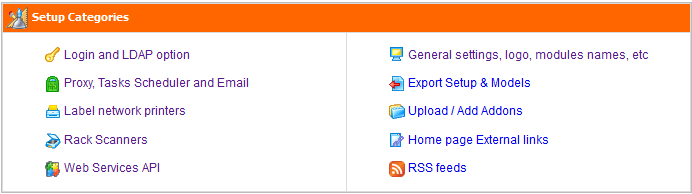
![]() خيارات تسجيل الدخول وLDAP
خيارات تسجيل الدخول وLDAP
هناك وضعان للوصول، محددان في خيار المسؤول > الإعداد > تسجيل الدخول وLDAP.
- شبه مفتوح: في هذا التكوين، يكون تصفح البيانات مفتوحًا لأي شخص يصل LabCollector. ومع ذلك، فإن المهام الإدارية تكون دائمًا محمية بكلمة مرور.
- مغلق بالكامل: في هذا التكوين، أي وصول إلى LabCollector يتطلب مصادقة تسجيل الدخول.
LabCollector يمكن إدارة المصادقة وتسجيل الدخول بثلاث طرق:
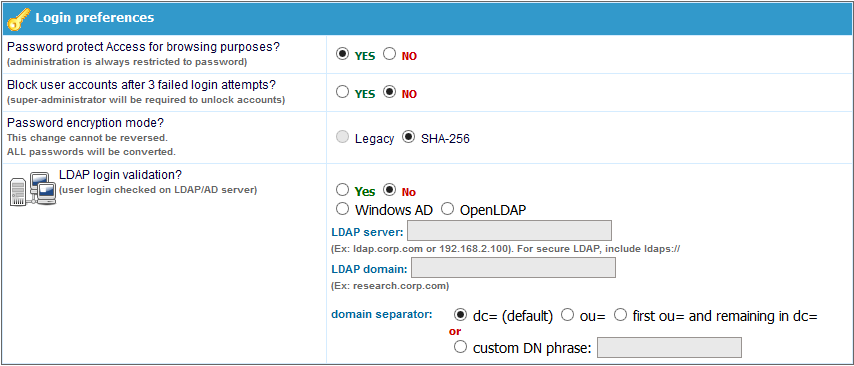
- حماية كلمة المرور للوصول لأغراض التصفح الخيار: مع نعم، يمكنك تحديد الحماية الكاملة لتسجيل الدخول باستخدام لا أنت تشير إلى نظام شبه مفتوح يكون فيه تصفح البيانات والبحث غير مقيد. الإدارة دائما محمية بكلمة مرور.
- حظر حسابات المستخدمين بعد 3 محاولات تسجيل دخول فاشلة الخيار: مع نعم، إذا فشل المستخدم في إدخال كلمة المرور الخاصة به ثلاث مرات، فسيتم حظر حسابه وسيُطلب من المسؤول المتميز إلغاء قفله.
- نظام ال دي ايه بي: إذا كانت لديك شبكة تستخدم LDAP أو Active Directory (AD) لإدارة ملفات تعريف المستخدمين، فيمكنك استخدامها في LabCollector أيضا. LabCollector ستقوم عملية تسجيل الدخول بعد ذلك بالتحقق من صحة تسجيل الدخول/كلمة المرور على خادم LDAP أو AD. إنه يعمل مع بروتوكول LDAP القياسي ويستخدم فقط خادم LDAP والمجال. إذا كنت تستخدم نظام LDAP، فلن يتعين عليك إدخال كلمات المرور في الملفات الشخصية للمستخدمين حيث تتم إدارتها على خادم LDAP/AD.
يمكن استيراد المستخدمين والموظفين LDAP/AD مباشرة: المسؤول > المستخدمون والموظفين > الاستيراد من LDAP/AD.
يمكنك أيضا الاختيار بين وضعين لتشفير كلمة المرور: تراث (القديم) أو SHA-256. مع هذا الأخير، تكون جميع الأحرف متاحة ويطلب تأكيد كلمة مرور مزدوجة من المسؤول المتميز والمستخدمين الجدد.
![]() إعدادات الوكيل وجدولة المهام وتنبيهات البريد الإلكتروني
إعدادات الوكيل وجدولة المهام وتنبيهات البريد الإلكتروني
الوكيل:
إذا كان وصولك إلى الإنترنت محميًا بواسطة ذاكرة تخزين مؤقت أو خادم وكيل، فستحتاج إلى تكوين هذا الخيار في LabCollector إذا كنت تريد الاستفادة من الأدوات الخارجية مثل قارئ خلاصات RSS أو مستورد NCBI GenBank.
Tيسأل الجدول الزمنيr (لنظامي التشغيل Linux وWindows):
CRON هو نظام مهام تلقائي على Linux يستخدم لتنفيذ بعض المهام على فترات زمنية محددة دون تدخلك في كل مرة (نستخدم محرك Windows schtasks على خوادم Windows). على سبيل المثال، يمكنك إنشاء مهمة لإرسال تنبيهات البريد الإلكتروني الخاصة بك كل يوم الساعة 11:00 مساءً. إذا قمت بذلك، فسيرسل مدير CRON بريدًا إلكترونيًا كل يوم في تمام الساعة 11:00 مساءً حتى يتم الانتهاء من جميع رسائل البريد الإلكتروني. إذا كنت تريد إرسالها شهريًا، فيمكنك جدولة ذلك. يمكنك جدولة أي برنامج نصي مما يجعل من السهل استيراد البيانات تلقائيًا وإعداد التقارير التلقائية وما إلى ذلك. ويتم استخدام نظام المهام هذا أيضًا بواسطة الوظيفة الإضافية DATA LOGGER الخاصة بنا.
معلومات CRON > ساعة المهام: فقط للفترة اليومية والأسبوعية والشهرية.
أسبوعياً: في كل يوم إثنين. شهرياً: في كل أول يوم من الشهر.
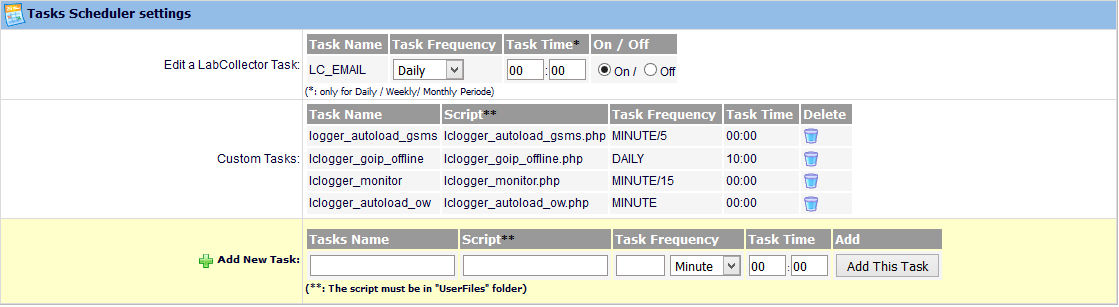
إعدادات تنبيهات البريد الإلكتروني:
LabCollector لديها نظام تنبيه داخلي للحد الأدنى لكميات الدفعات وصلاحية الدفعات وصيانة المعدات (انظر الدليل العام لمزيد من المعلومات). يمكن أن يساعد ذلك مختبرك في الحفاظ على المهام الروتينية في الوقت المحدد.
إذا كنت تريد إرسال التنبيهات عبر البريد الإلكتروني، فأنت بحاجة إلى تحديد إعدادات تنبيهات البريد الإلكتروني هنا:
- من عند: بريد إلكتروني صالح من المسؤول يتم استخدامه في حقل رأس البريد الإلكتروني.
- إلى: جميع عناوين البريد الإلكتروني التي ينبغي إرسال التنبيهات إليها. عنوان واحد في كل سطر.
- SMTP: في خوادم Windows، يتعين عليك الإشارة إلى خادم SMTP صالح (خادم البريد الإلكتروني الصادر) الذي سيتم استخدامه لإرسال رسائل البريد الإلكتروني. يجب أن يقبل خادم SMTP رسائل البريد الإلكتروني الواردة منك LabCollector عنوان البريد الإلكتروني للخادم أو المرسل (الذي تم تعيينه من الحقل). عادةً لا تحتاج إلى تعيين هذا على خوادم Linux إذا كان لديك إعداد خادم بريد (مثل sendmail أو qmail) وهو ما يحدث في الغالب.
استخدم برنامج جدولة المهام لتحديد تكرار إرسال رسائل البريد الإلكتروني ولأتمتة هذه المهمة.
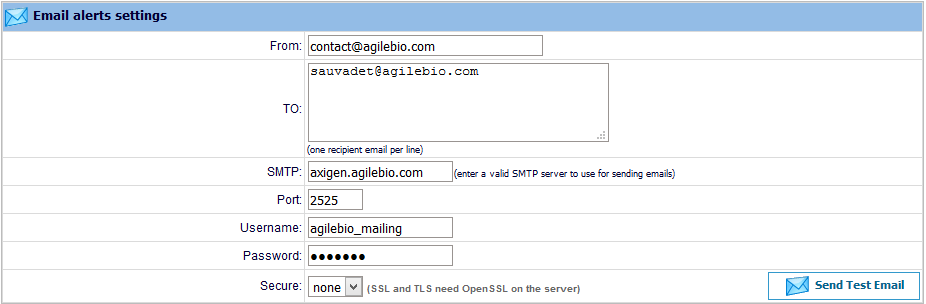
![]() تسمية طابعات الشبكة وأنواع اللفائف
تسمية طابعات الشبكة وأنواع اللفائف
LabCollector قادر على طباعة ملصقات الباركود بسهولة (انظر الفصل 7-7-3 من الدليل العام). في هذه الصفحة، يمكنك تعريف الطابعات التي تستخدم لغة EPL وJSCRIPT مثل Zebra أو Brady أو CAB وأنواع لفات الملصقات.
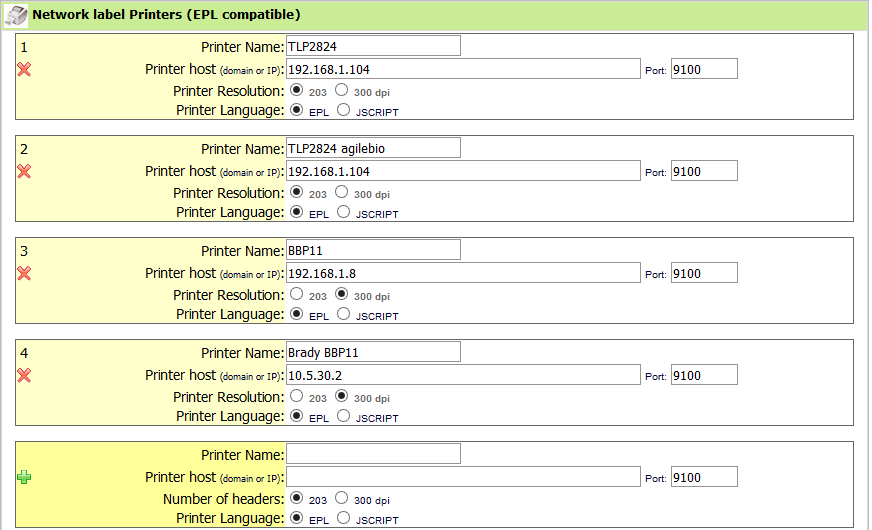
لإضافة نوع لفة الملصقات، يجب عليك ملء النموذج بالمعلومات المطلوبة: اسم اللفة وحجم الملصق (استخدم تنسيق الحجم المشار إليه). إذا كنت تريد تحديد نوع اللفة هذا كنوع افتراضي، فيجب عليك تحديد المربع الافتراضي.
يمكنك الإشارة إلى أن لفة الملصقات تحتوي على عمودين باستخدام المعلمة W2 (العرض 2). سيتم اعتبار الحجم الإيجابي بمثابة الموضع الأيسر والسالب باعتباره الموضع الأيمن. سيضيف حجم W2 إلى عرض الملصق الرئيسي.
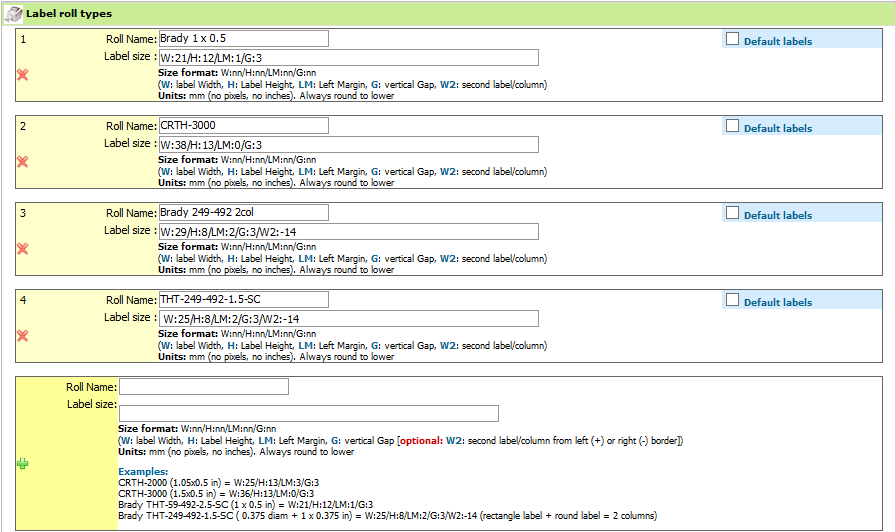
المعلمات:
تنسيق الحجم: W:nn/H:nn/LM:nn/G:nn
(W: عرض الملصق، H: ارتفاع الملصق، LM: الهامش الأيسر، G: فجوة رأسية [اختياري: W2: الملصق/العمود الثاني من الحدود اليسرى (+) أو اليمنى (-)])
الوحدات: مم (بدون بكسل، لا بوصة). دائما مستديرة إلى أقل
![]() ماسحات الرف
ماسحات الرف
بالنسبة لمستخدمي الأدوات الدفعية الخاصة بالنموذج، يجب تسجيل الماسح الضوئي.
عليك ملء النموذج بالمعلومات المطلوبة. للعثور على عنوان IP الخاص بجهاز الكمبيوتر المتصل بالماسح الضوئي، قم بتشغيل موجه الأوامر، واكتب ipconfig / كافة. يتم إدراج رقم IP ضمن عنوان IPv4. بشكل افتراضي، المنفذ هو 5151.
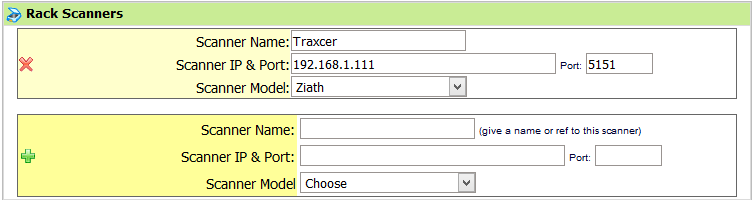
لمزيد من المعلومات راجع تثبيت الماسح الضوئي KB-Rack.
![]() خدمات الويب API
خدمات الويب API
مجموعة جديدة من التطبيقات تعتمد على LabCollector يمكن تصورها وتطويرها. استخدام LabCollector وباعتباره قاعدة بيانات خلفية، يمكن للمختبر توفير معلومات عن بعد في كتالوجات خارجية، وموارد بيولوجية، وما إلى ذلك. ويمكن تحويل أدوات الويب أو الأجهزة المحمولة إلى واقع. لمزيد من المعلومات يرجى الرجوع إلى هذا صفحة و كتيب.
![]() اسم المختبر، الشعار، اسم الوحدات، ترجمة جوجل
اسم المختبر، الشعار، اسم الوحدات، ترجمة جوجل
في هذا القسم، يمكنك تغيير اسم وشعار المختبر.
خيارات اللغة ممكنة أيضًا كخيار الترجمة التلقائية من Google لاستخدام الواجهة متعددة اللغات LabCollector مع اللغة المختارة. للقيام بذلك، ما عليك سوى وضع علامة في المربع "ترجمة واجهة Google". LabCollector سيتم ترجمة الواجهة بواسطة جوجل.
إذا كنت تستخدم أحرفًا خاصة في بياناتك، فقم بضبط المربع لتتمكن من تصديرها بتنسيق CSV.
يمكنك أيضًا تنظيم وإعادة تسمية أيقونات الوحدات على الصفحة الرئيسية. يمكن إعادة ترتيب أيقونات الوحدات عن طريق النقر عليها وسحبها لأعلى أو لأسفل. يمكنك أيضًا إخفاء الوحدات التي لا تحتاج إليها. يمكن تغيير عدد نتائج البحث المعروضة في كل صفحة.
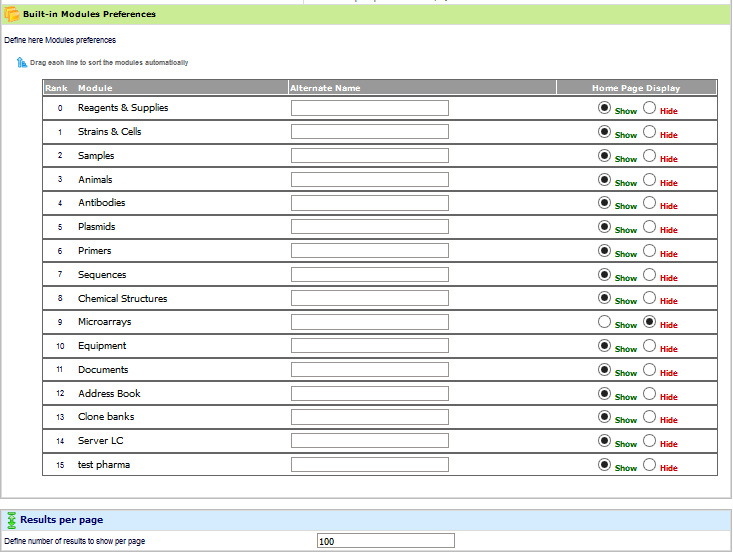
![]() إعداد التصدير والنماذج
إعداد التصدير والنماذج
يمكن إنشاء النماذج لتصدير البيانات من الوحدات المختلفة. إعطاء اسم للنموذج الخاص بك؛ اختر الحقول التي تريد تصديرها وتنسيق الملف. يمكنك الاختيار بين html وCSV وXML وExcel وpdf. استخدم هذه النماذج لتصدير نتائج البحث في كل وحدة.
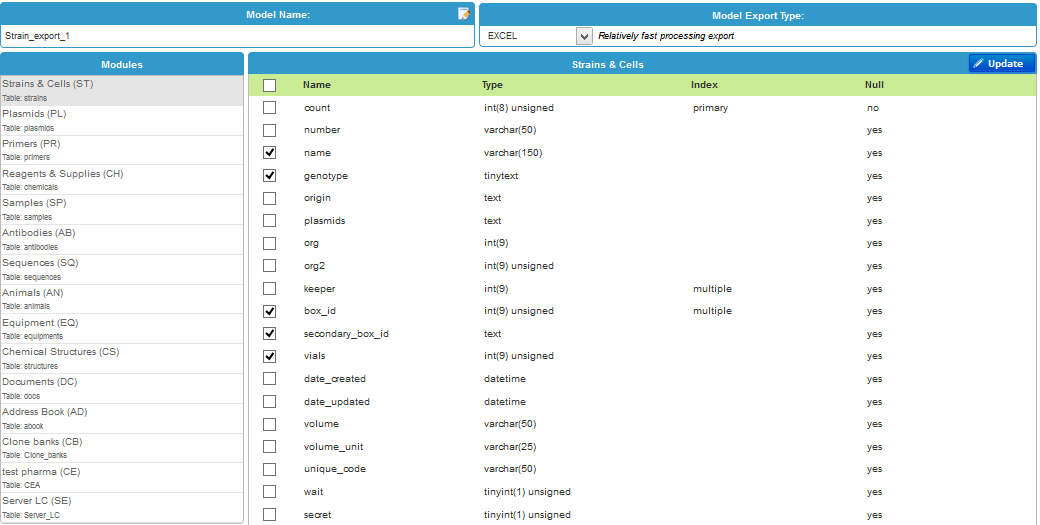
بمجرد إنشائها، يمكنك تعديل النماذج الخاصة بك وتغيير المعايير.
![]() تحميل / إضافة الوظائف الإضافية
تحميل / إضافة الوظائف الإضافية
قم بتنزيل الإضافات التي تحتاجها LabCollector، وقم ببساطة بتحميل الملف المضغوط على هذه الصفحة. انتقل إلى الوظيفة الإضافية من الصفحة الرئيسية واستمر في التثبيت.
![]() روابط الصفحة الرئيسية
روابط الصفحة الرئيسية
يمكن تحديد مواضع غير محدودة للروابط الخارجية على الصفحة الرئيسية في هذا القسم. إنها مثل الإشارات المرجعية التي يمكنك تحديد رمز لها. وهو مفيد للشبكة الداخلية أو مواقع الويب التي يستخدمها مختبرك بشكل شائع.
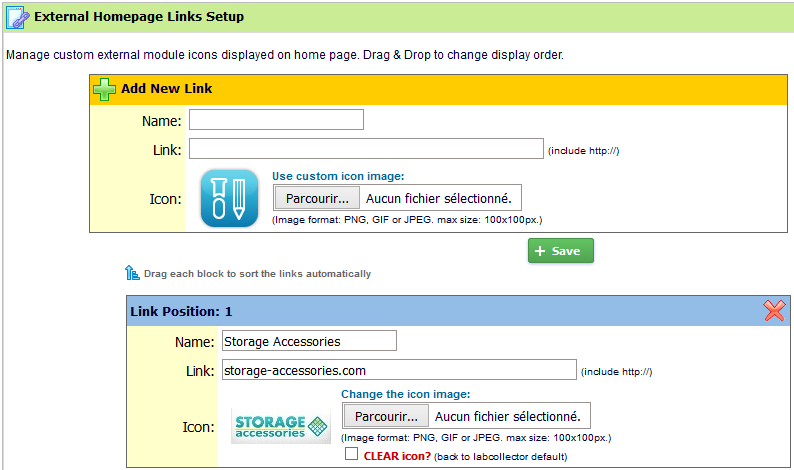
يمكنك أيضًا إنشاء روابط الموقع المفضلة من خلاله الأدوات > الإشارات المرجعية > إضافة إشارات مرجعية جديدة.
قارئ آر إس إس
تُستخدم الآن خلاصات RSS على نطاق واسع على بوابات الإنترنت. وهي عناوين URL تشير إلى محتوى يستند إلى XML. تُستخدم بشكل عام للأخبار، فهي تسمح بإدراج تلك المحتويات على مواقع الويب الخاصة بأطراف ثالثة. مع LabCollector يمكنك البقاء على اطلاع على الحقائق المتعلقة باهتماماتك المعملية مباشرة من الصفحة الرئيسية. على سبيل المثال، يمكن للمجلات العلمية تقديم عناوين المحتويات الحالية أو يمكنك إدراج خطوط أخبار التكنولوجيا الحيوية أو العروض الترويجية الأخيرة للمعدات من البائعين لديك، وما إلى ذلك.

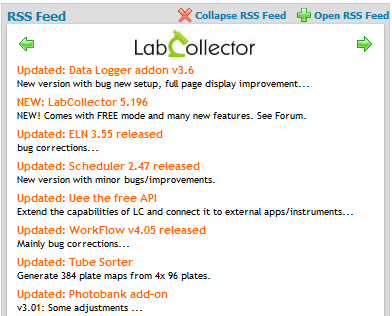

بشكل افتراضي ننشر LabCollectorمواضيع الأخبار (لتبقى على اطلاع بأخبارنا واقتراحاتنا). ولكن بمجرد تحديد إدخالات RSS، يمكنك تغيير موجز RSS الافتراضي.


